电脑麦克风无声故障排查指南
时间:2025-10-02 12:08:01
来源:宝乐动游戏站
作者:佚名
麦克风无声问题成因分析
在日常使用计算机进行语音通话或录音时,硬件设备可能因系统配置问题出现拾音异常。本文针对声波采集装置失效现象,系统化解析常见故障类型及对应解决方案。
驱动程序更新指南
系统预装音频组件可能存在兼容性问题,建议通过专业工具进行组件升级:
1. 操作系统初始安装时加载的基础声卡驱动虽能满足常规影音播放需求,但在语音输入场景下可能产生功能限制。这是由于认证驱动版本更新滞后导致的设备适配问题。
2. 用户可通过硬件检测工具获取声卡具体型号,访问设备制造商官网获取最新驱动程序。若手动更新存在困难,推荐使用自动化驱动管理软件完成组件升级。
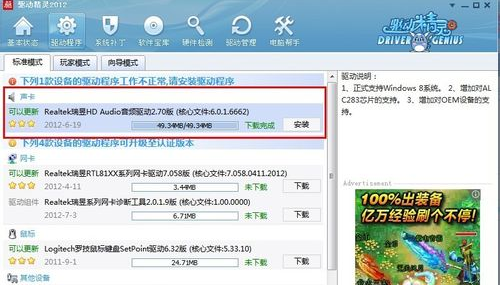
3. 完成驱动升级后,控制面板将新增音频管理模块,便于用户进行专业化的声学参数配置。
设备状态核验流程
确认输入设备有效性
1. 通过系统开始菜单访问控制中心,选择音频设置模块
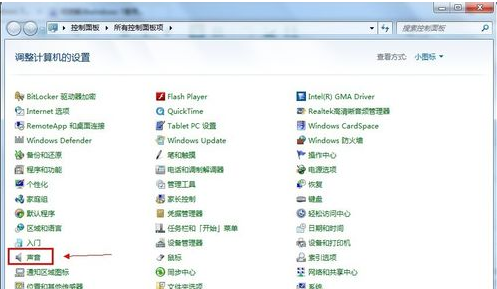
2. 切换至输入设备管理界面,核实当前启用的声波采集装置与实际使用设备一致(注意:部分多声道声卡会显示多个输入通道)
音频参数优化设置
1. 右击任务栏音频图标选择录音设备管理
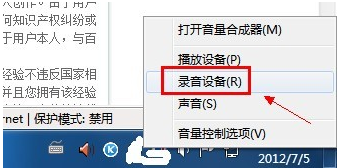
2. 在设备属性界面选择级别调节页,逐步提升主音量与信号增益强度(注意:过高增益可能导致回声干扰)
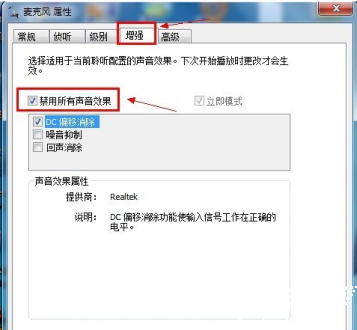
音效处理功能管理
1. 部分音频增强功能可能导致信号衰减,建议在高级设置中停用所有音效处理模块
2. 进入设备增强选项页,勾选禁用音效处理复选框以获取原始音频信号
专业音频控制台配置
1. 通过控制面板访问音频管理控制台
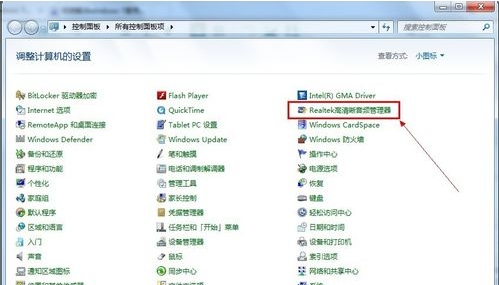
2. 在降噪设置区域启用环境声过滤与回声消除功能,可显著提升语音清晰度
本文详细解析了声波输入设备失效的多维解决方案,持续关注技术社区可获取更多硬件维护知识。建议用户定期检查驱动版本并保持系统更新,以确保设备处于最佳工作状态。
相关下载
相关文章
更多+-
10/02
-
10/02
-
10/01
-
10/01
-
10/01
手游排行榜
- 最新排行
- 最热排行
- 评分最高

